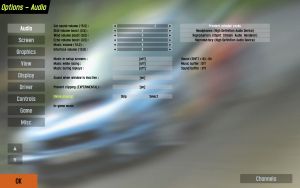Opties
Audio
Via dit menu kun je het volume van de muziek en de verschillende anderen geluiden aanpassen.
Volume van de auto:
Controleert het volume van alle auto geluiden in verhouding tot muziek en interface geluiden. Als je een knetterend mototr geluid hoort ingame, verlaag dan deze waarde.
Slip Volume stimulans:
Vermeerderd het realistische slipgeluid zodat het makkelijker is om te horen. Zet op 0.0 voor ‘realistisch’ en op 1.0 voor het opgevoerde geluidsniveau.
Wind Volume Stimulans:
Hetzelfde als hierboven maar dan voor wind effecten. Let op dat ongeacht deze instelling het geluid van wind zal veel luider zijn in open auto’s, dan gesloten auto’s. De standaard en ‘realistisch’ instelling is 0.0
Echo Volume Stimulans:
Dit bepaalt het volume van het echo effect. De standaard waarde van 0.0 zou realistisch moeten zijn, maar kan uiteraard aangepast worden naar jouw wensen. Echter, Hogere waardes kun krakende zaken verergeren.
Muziek Volume:
Volume van het menu en de ingame muziek.
Interface volume:
Volume van de interface geluiden, zoals drukken op knoppen etc.
Muziek in setup schermen:
schakelt de muziek in de setup schermen aan of uit.
Muziek tijdens het racen:
Schakelt de muziek die gespeeld wordt tijdens het racen aan of uit.
Muziek tijdens herhalingen:
Schakelt de muziek die gespeeld wordt tijdens de herhalingen aan of uit.
Lied keuze:
Gebruik de knoppen ‘Skip’ en Select’ om het nummer te kiezen dat gespeeld moet worden.
In-game muziek:
LFS ondersteunt speellijsten en hier kun je deze zien en de speellijst die gebruikt wordt aanpassen. Via ‘Skip’ kun je een nummer overslaan en via ‘Select’ kun je direct een nummer kiezen.
Kanalen:
Via deze knop kom je in de interface waar je speellijsten kan maken en wijzigen. Kanaal 1 is de standaard voor alle setup schermen en kan niet verwijderd worden. Je kan toevoegen, hernoemen, en speellijsten verwijderen aan de linkerkant van het scherm. Rechts kun je circuits toevoegen of verwijderen en een liedje toewijzen aan ieder circuit. Om ervoor te zorgen dat een liedje wordt afgespeeld moet je deze prioriteit 3 geven. Dit is de hoogste prioriteit. 1 is de laagste en de instelling om ervoor te zorgen dat een liedje niet wordt afgespeeld. De hoger de prioriteit van een liedje de meer kans je hebt dat een liedje wordt afgespeeld. Dit betekent dat als je twee liedjes hebt met dezelfde prioriteit dat je beide liedjes even vaak zult horen, maar als 1 liedje een prioriteit van 3 heeft en de ander een prioriteit van 1 zul je het eerste liedje veel vaker horen.
TIP: De muziek bestanden van LFS zijn in OGG Vorbis formaat. Je kunt je eigen muziek bestanden maken door het gebruik van freeware encoders beschikbaar op www.vorbis.com of door het gebruik van Audacity. Om de liedjes te spelen in LFS moeten ze geplaatst zijn in de ..\Data\Ogg folder.